TD-2020/2020A
常见问题解答与故障排除 |
如何使用模板创建标签? (P-touch Editor 5.X Windows 用户)
请根据以下步骤进行操作:
-
如果您使用的是 Express 模式,请点击命令栏中的
 。
。
如果您使用的是 Professional 模式,点击菜单栏中的 [文件] - [新建...] 。 -
出现 P-touch Editor - [布局 x] 的窗口。
选择 "Address" 并点击 。
。
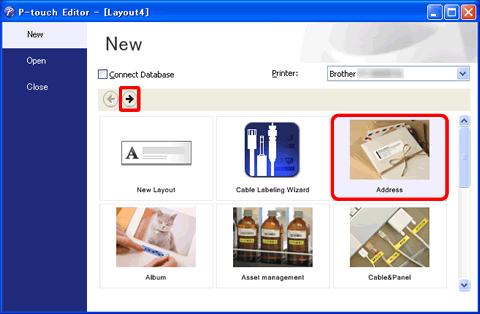
-
选择您所需要的模板,并点击 创建 按钮。
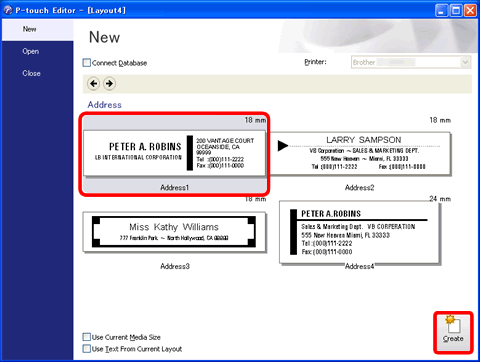
-
所选模板将被插入编辑屏。更改文本,根据需要调整文本的字体,尺寸,对齐方式等。
Express 模式:
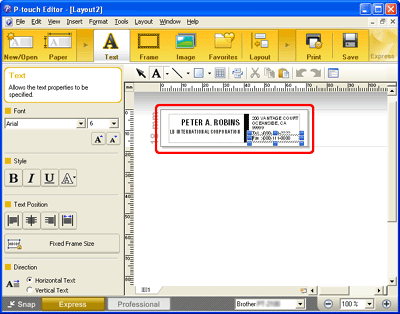
Professional 模式:
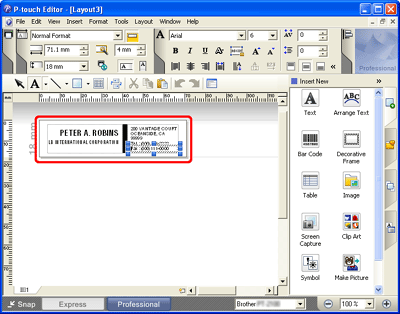
相关型号
PT-18R, PT-18Rz, PT-2100, PT-2430PC, PT-2430PCz, PT-2700, PT-2730, PT-3600, PT-7600, PT-9500PC, PT-9700PC, PT-9800PCN, PT-D450, PT-D600, PT-E550W, PT-E800T, PT-E800TK, PT-E850TKW, PT-P700, PT-P710BT, PT-P750W, PT-P900/P900c, PT-P900W/P900Wc, PT-P910BT, PT-P950NW, QL-1050, QL-1060N, QL-1100, QL-1110NWB, QL-550, QL-570, QL-580N, QL-700, QL-720NW, QL-800, QL-810W, QL-820NWB, RJ-3050, RJ-3150, RJ-3250WB, RJ-4030, RJ-4040, RJ-4230B, RJ-4250WB, TD-2020/2020A, TD-2030ABK, TD-2130N, TD-2135N, TD-4000, TD-4410D, TD-4550DNWB
内容反馈
请在下方提供您的反馈,帮助我们改进支持服务。
